Opera браузър безплатно
В тази статия ще говорим за свободен Opera браузър.
Opera - един от най-бързите браузъри в момента, мисля, че той може да направи, освен ако конкуренцията плод на въображението на Google - Google Chrome.
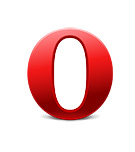
Opera е много популярен в България. Според различни източници около 17-20% от потребителите използват този браузър за сърфиране из обширната територия на Руската интернет.
Помислете за процеса на инсталация, настройки на Opera, и функциите на този безплатен браузър.
Инсталиране на Opera браузър.
Инсталиране на браузъра е проста и много бързо.
След като изтеглите опера стартирате изпълнимия файл и да видите следната картина:
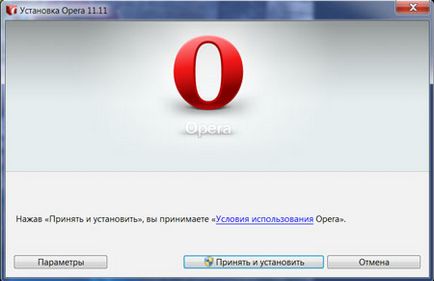
Чрез кликване върху "Настройки" можете да извършвате следните настройки:

Изберете езика, за да инсталирате за всички потребители или само за вас, изберете папка, за да инсталирате програмата.
Можете да изберете кои комбинации са: на работния плот, в менюто "Старт", в лентата с инструменти за бързо стартиране.
Можете да направите операта като браузър по подразбиране. поставете отметка в квадратчето с надпис "използват Opera като браузър по подразбиране."
След това натиснете бутона "Приемам и инсталирам" и след 1-2 минути браузърът е инсталиран на вашата система.
Настройки на браузъра Opera
За да настроите браузъра си, ще трябва да влезете в менюто, изберете бързи настройки:
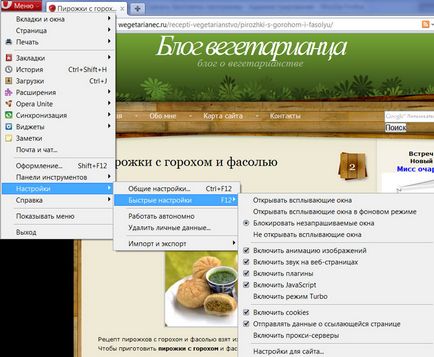
Тук можете да изберете как браузъра изскачащи прозорци: отворен / не се отварят прозорците, да ги отворят във фонов режим, или за блокиране на нежелани прозорци.
Можете да активирате Cookies, дават възможност за изпращане на данни, отнасящи се страница и включват прокси сървъри.
Също така в менюто има опция, "Общи настройки" (причинено от комбинация Ctr + F12 клавиши):
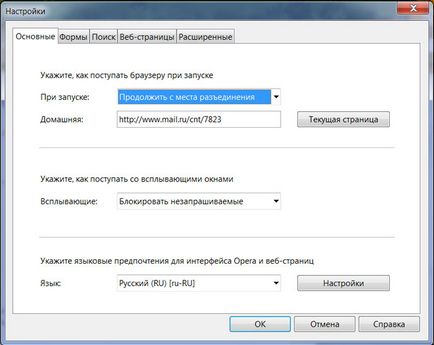
В раздела "Общи" можете да конфигурирате действията на браузъра Opera при стартиране: продължете с пространство за освобождаване да се започне с началната страница и т.н.
Началната ми страница, като кликнете върху "Текуща страница" дом ще бъде на страница, където и да сте. Можете да конфигурирате да работи с поп-нагоре и изберете език.
В "форми", в раздела можете да конфигурирате автоматично запълване на форми за регистрация.

В раздела "Търсене" е списък на доставчици на търсене, списъкът може да бъде допълван или намалена чрез премахване на всяка услуга за търсене, или да определите конкретна услуга на търсачката по подразбиране.
В раздела "Уеб страници" и "Разширени" има голямо разнообразие от настройки, свързани с турбо режим, включване / изключване на изображения, скриптове и т.н. Някои от тези настройки, които взехме под внимание по-горе, когато говорим за менюто "бърза настройка".
Функциите на браузъра Opera.
Opera Turbo
За да активирате този режим чрез натискане на съответния бутон в долния ляв ъгъл на прозореца на приложението, или от менюто за настройки, както писах по-горе.
групиране раздела
В Opera можете да създавате групи от разделите, като плъзнете един раздел в друг.
жестове с мишката
В браузъра можете да конфигурирате (изберете "Общи настройки", "Advanced Tab" и изберете "Control"), действието, което се извършва с помощта на визуални жестове на мишката.
експанзия
В Opera като се започне с единадесетата версия на поддържаните разширения за функциите за разширение браузър.
Speed Dial
С тази функция можете да осигурява бърз достъп до любимите си сайтове, когато отваряте нов раздел.
По-подробно, тази функция е описана във видеото
Opera Link
С тази функция можете да синхронизирате вашите бележки, отметки между всички използвани компютри и устройства.
Opera Unite
Трябва също да се отбележи, че операта е с вграден пощенски клиент, BitTorrent, така че инсталирането на този браузър можете да получите "подарък" още няколко приложения.
Изтеглете най-новата версия на браузъра Opera